恢复系统和重装系统图文教程
- 时间:2016年09月24日 00:00:16 来源:魔法猪系统重装大师官网 人气:10059
恢复系统和重装系统一直都是我们需要用心学习,必须掌握的技巧。可还是有非常多的小白用户没有掌握恢复系统和重装系统的方法。所以今天小编就要把恢复系统和重装系统图文教程分享给大家,由衷的希望网友们都能学会恢复系统和重装系统。

恢复系统和重装系统图文教程图一
恢复:重新安装Win8,并且保留用户的个人文件、设置、系统自带应用以及从Windows Store(应用商店)安装的应用。
重装(初始化):重新安装Win8,会删除用户的文件、设置和应用,保留系统自带的应用。
还原:撤销最近所做的Win8系统更改,还原到之前某一个时间点的系统状态。
恢复Win8系统 保留个人文件与设置
用鼠标或者手指从屏幕右边缘向中间划动,打开Win8的超级按钮(Charm栏),点击“设置”,然后点击“更改电脑设置”。
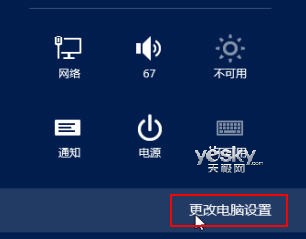
恢复系统和重装系统图文教程图二
在“电脑设置”中选择“常规”,在右边的设置项目中我们可以看到“恢复电脑而不影响你的文件”,这个选项对应的就是Win8系统恢复,而“删除所有内容并重新安装Windows”则对应我们熟悉的系统重装。
在“恢复电脑而不影响你的文件”下,选择“开始”,然后按照屏幕上的说明进行操作即可。
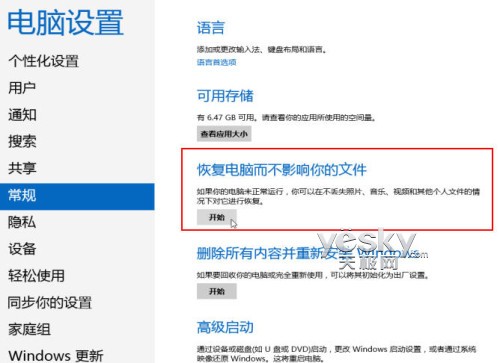
恢复系统和重装系统图文教程图三

恢复系统和重装系统图文教程图四
“恢复电脑而不影响你的文件”在重装系统的同时可以保留“我的文档”中的照片、视频、音乐等文件,并且保留Win8自带的应用和从应用商店安装的应用,但从其来源安装的应用将被删除。系统恢复之后将显示已删除应用的列表。另外,网络连接设置,BitLocker加密设置,驱动签名也不会在“恢复”过程中受到影响。我们可以这样理解,“恢复”就是添加在操作系统上的一个检测新增数据的镜像文件。当它运行时,恢复工具通过重装系统,自动还原备份数据来将用户的台式机复原到“初始”状态。
重装Win8系统并删除所有个人文件与应用
如果想要将自己的电脑转让给他人使用等,可以选择重装系统,将其完全初始化。重装系统将删除所有的个人文件,并且重置系统设置,Win8系统自带的应用会重新安装,其他应用将被删除。
操作步骤和刷新系统类似,在“电脑设置”中选择“常规”,在右边“删除所有内容并重新安装 Windows”下,选择“开始”,然后根据提示操作即可。
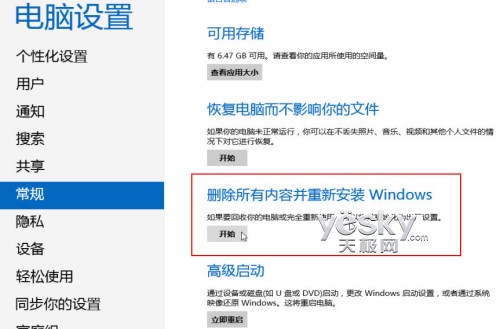
恢复系统和重装系统图文教程图五

恢复系统和重装系统图文教程图六
注意:系统会提示你用户选择是要快速擦除数据还是完全擦除。如果你选择快速擦除数据,则某些数据也许可以通过专门的软件恢复。如果你选择完全擦除数据,则需要更长时间,但恢复数据的可能性就会小很多。
还原Win8系统到以前的时间点
如果怀疑最近的操作如安装应用等有可能导致系统出问题,可以将它还原到以前的时间点,步骤如下。
手指从屏幕右边缘向中间划动,在超级按钮中选择“搜索”并点选“设置分类”,或者直接按“Win键 + W”进入“设置”搜索,在搜索框中键入“恢复”字样,点击搜索结果中的“恢复”应用。

恢复系统和重装系统图文教程图七
在控制面板的“恢复”设置面板中选择“开始系统还原”,然后按照提示操作。

恢复系统和重装系统图文教程图八
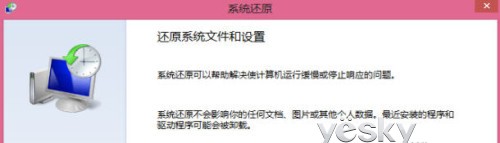
恢复系统和重装系统图文教程图九
系统还原可以帮助用户解决Win8运行缓慢或者停止响应的问题,该操作不会影响用户文档、图片以及其他个人数据,在还原点之后安装的程序和驱动程序则可能会被卸载。
上面的全部内容就是小编为网友们带来的恢复系统和重装系统图文教程了。其实恢复系统和重装系统都是比较简单的。网友们都不要想的太复杂。上面的教程也非常清楚讲解了恢复系统和重装系统的方法。网友们只要认真观看上面的教程就可以学会滴。
恢复系统和重装系统,重装系统








